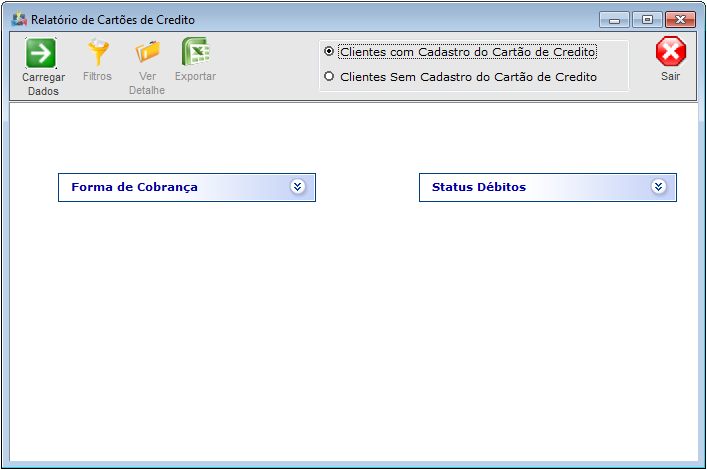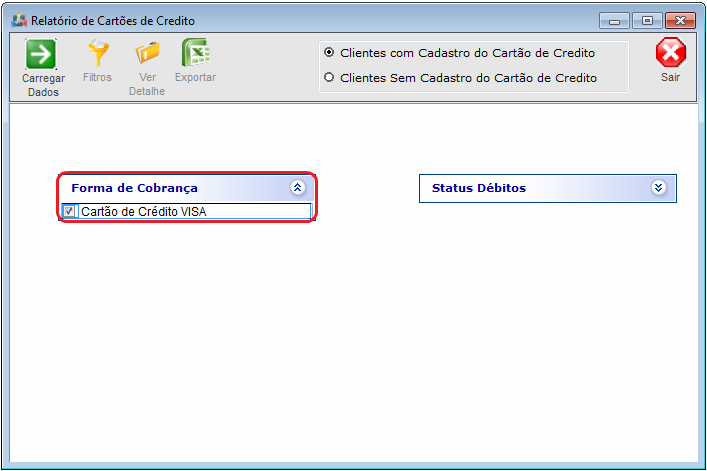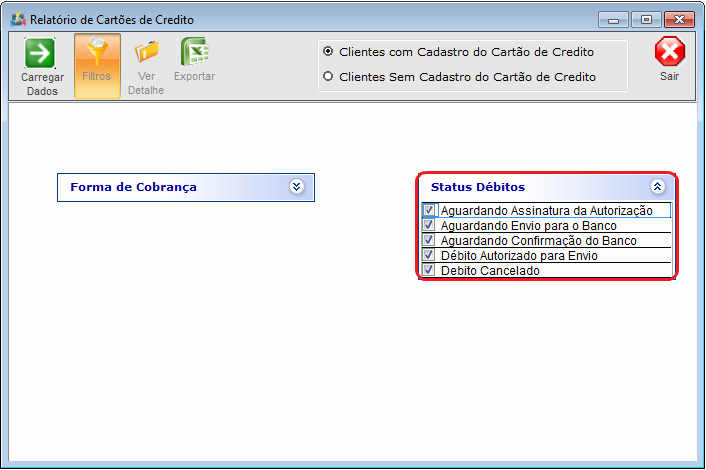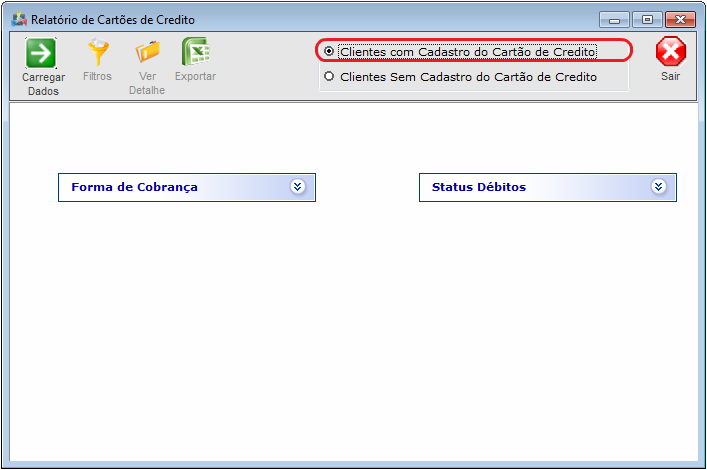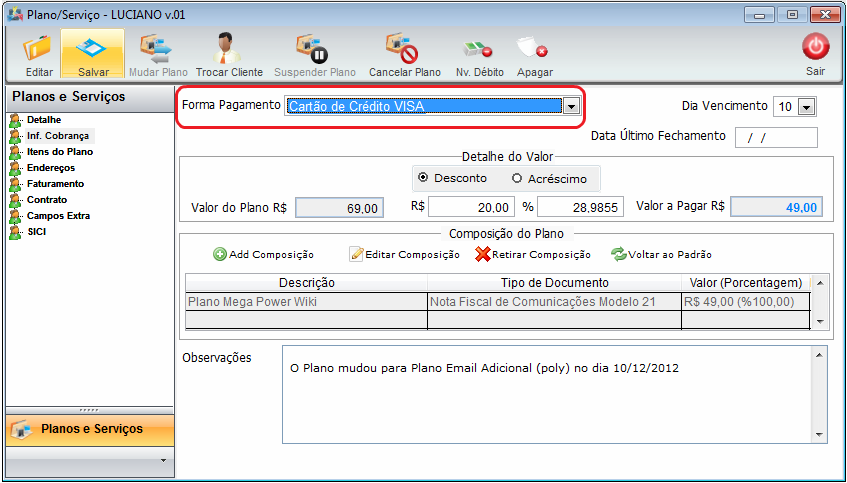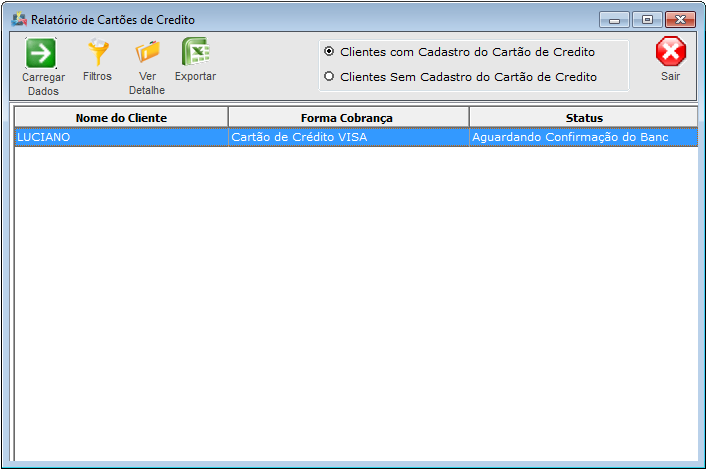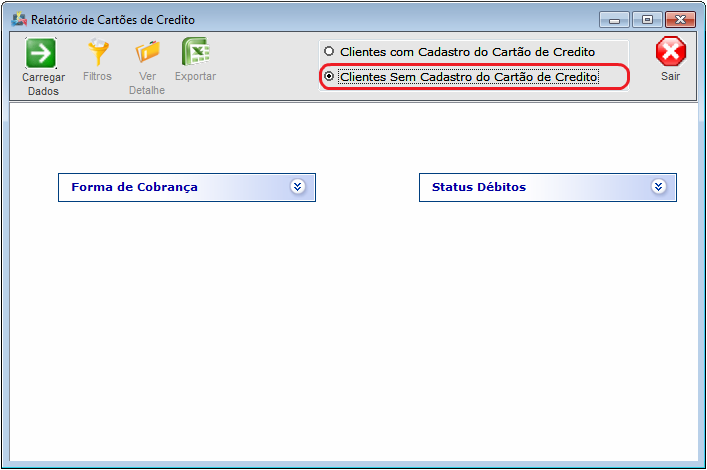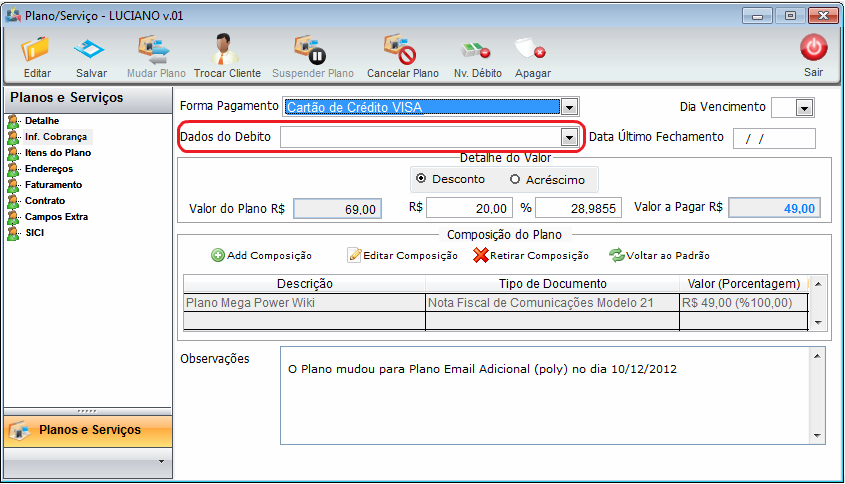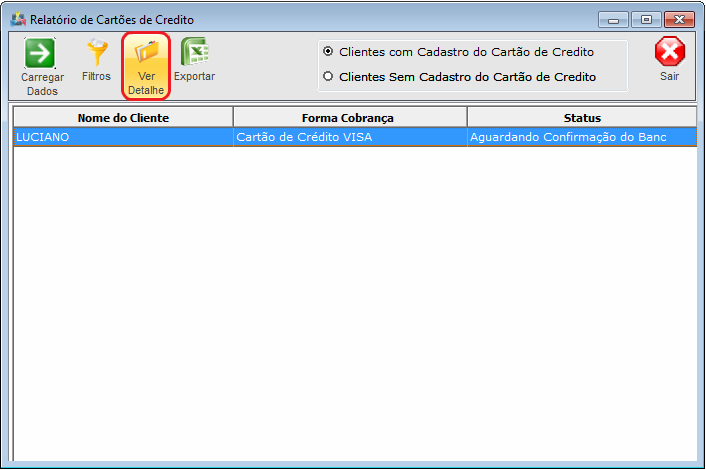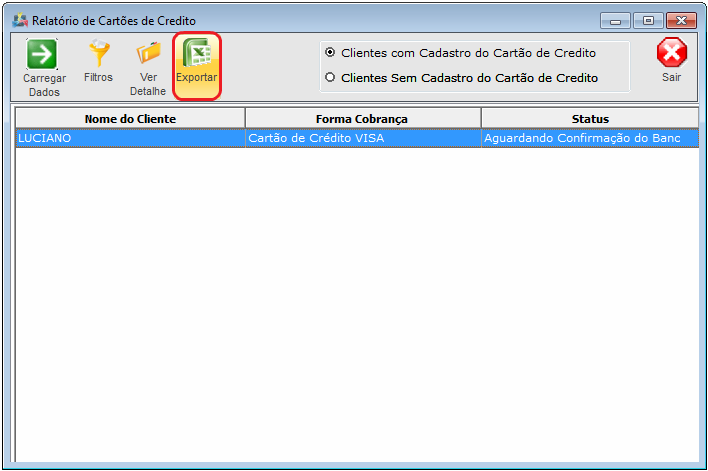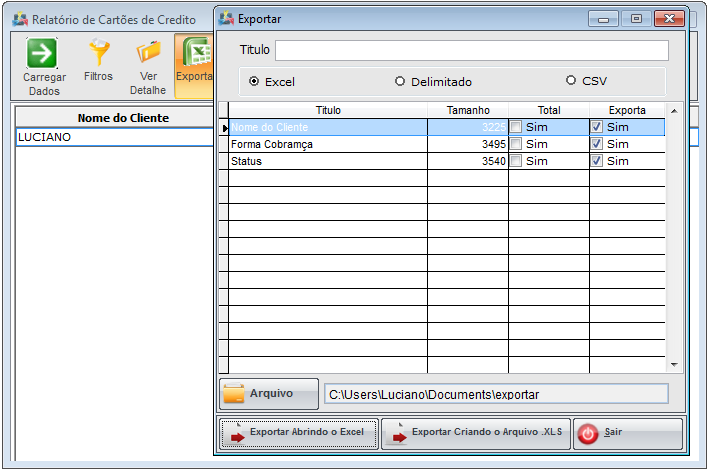Mudanças entre as edições de "Modulo Desktop - Faturamento - Relacao Deb. Cartao"
| Linha 17: | Linha 17: | ||
[[Arquivo:DebCartIcone.png]] | [[Arquivo:DebCartIcone.png]] | ||
| − | Será apresentada a tela para a parametrização dos filtros: | + | 1) Será apresentada a tela para a parametrização dos filtros: |
[[Arquivo:DebCartFiltros.png]] | [[Arquivo:DebCartFiltros.png]] | ||
| − | No filtro '''Forma de Cobrança''' serão apresentadas todas a Formas de Cobrança do tipo Cartão de Crédito, poderão ser escolhidas uma ou mais formas de cobrança para a listagem. | + | 1.1) No filtro '''Forma de Cobrança''' serão apresentadas todas a Formas de Cobrança do tipo Cartão de Crédito, poderão ser escolhidas uma ou mais formas de cobrança para a listagem. |
[[Arquivo:DebCartFiltroFormCob.png]] | [[Arquivo:DebCartFiltroFormCob.png]] | ||
| − | No Filtro '''Status Débitos''', serão apresentados os Status de como esta o andamento da conta de Crédito do cliente. | + | 1.2) No Filtro '''Status Débitos''', serão apresentados os Status de como esta o andamento da conta de Crédito do cliente. |
[[Arquivo:DebCartFiltroStatus.png]] | [[Arquivo:DebCartFiltroStatus.png]] | ||
| − | Na opção de '''Clientes com Cadastro do Cartão de Crédito''', se marcada, serão apresentados todos os clientes que possuem forma de cobrança "Cartão de Crédito" e que estão como os cadastros da contas preenchidos em seus planos. | + | 1.3) Na opção de '''Clientes com Cadastro do Cartão de Crédito''', se marcada, serão apresentados todos os clientes que possuem forma de cobrança "Cartão de Crédito" e que estão como os cadastros da contas preenchidos em seus planos. |
[[Arquivo:DebCartFiltrosCad.png]] | [[Arquivo:DebCartFiltrosCad.png]] | ||
| − | Os dados de Débito do cliente serão apresentados no plano na opção '''Inf.Cobrança''' no campo '''Forma Pagamento'''. | + | 1.3.1) Os dados de Débito do cliente serão apresentados no plano na opção '''Inf.Cobrança''' no campo '''Forma Pagamento'''. |
[[Arquivo:DebCartInfCob.png]] | [[Arquivo:DebCartInfCob.png]] | ||
| − | Os dados serão apresentados no grid em 3 colunas, '''Nome do Cliente, Forma de Cobrança e Status'''. | + | 1.4) Os dados serão apresentados no grid em 3 colunas, '''Nome do Cliente, Forma de Cobrança e Status'''. |
[[Arquivo:DebCartRelatorio.png]] | [[Arquivo:DebCartRelatorio.png]] | ||
| − | Será possível fazer uma ordenação no grid apresentado, poder ser ordenado por Nome do Cliente, Forma de Cobrança ou Status, basta clicar na opção que deseja ordenar. | + | 1.4.1) Será possível fazer uma ordenação no grid apresentado, poder ser ordenado por Nome do Cliente, Forma de Cobrança ou Status, basta clicar na opção que deseja ordenar. |
[[Arquivo:DebCartRelatorioOrd.png]] | [[Arquivo:DebCartRelatorioOrd.png]] | ||
| − | Na opção de '''Clientes Sem cadastro do Cartão de Crédito''', se marcada, serão apresentados todos os clientes que possuem forma de cobrança Conta de Crédito e que não estão com o cadastro da conta preenchida em seus planos. | + | 1.5) Na opção de '''Clientes Sem cadastro do Cartão de Crédito''', se marcada, serão apresentados todos os clientes que possuem forma de cobrança Conta de Crédito e que não estão com o cadastro da conta preenchida em seus planos. |
[[Arquivo:DebCartFiltrosSemCad.png]] | [[Arquivo:DebCartFiltrosSemCad.png]] | ||
| Linha 58: | Linha 58: | ||
| − | Para a listagem dos clientes no item acima os de Débito do cliente serão apresentadas informações no plano na opção '''Inf.Cobrança''' nos campos '''Forma Pagamento''' e no campo '''Dados do Débito''', estará em branco. | + | 1.5.1) Para a listagem dos clientes no item acima os de Débito do cliente serão apresentadas informações no plano na opção '''Inf.Cobrança''' nos campos '''Forma Pagamento''' e no campo '''Dados do Débito''', estará em branco. |
[[Arquivo:DebCartInfCob2.png]] | [[Arquivo:DebCartInfCob2.png]] | ||
| − | + | 1.6) Ao marcar um cliente com um clique e utilizar o botão '''Ver Detalhe''', será aberto o cadastro do cliente para conferência da conta de débito, também poderá ser aberto o cadastro do cliente dando dois cliques no cliente apresentado no Grid. | |
| − | |||
| − | Ao marcar um cliente com um clique e utilizar o botão '''Ver Detalhe''', será aberto o cadastro do cliente para conferência da conta de débito, também poderá ser aberto o cadastro do cliente dando dois cliques no cliente apresentado no Grid. | ||
[[Arquivo:DebCartVerDet.png]] | [[Arquivo:DebCartVerDet.png]] | ||
| Linha 71: | Linha 69: | ||
| − | Também será possível '''Exportar''' para uma planilha do excell os valores dos clientes listados. | + | 1.7) Também será possível '''Exportar''' para uma planilha do excell os valores dos clientes listados. |
[[Arquivo:DebCartExportar.png]] | [[Arquivo:DebCartExportar.png]] | ||
| − | Após Clicar em Exportar, será exibida a tela para as configurações de exportação para a planilha. | + | 1.7.1) Após Clicar em Exportar, será exibida a tela para as configurações de exportação para a planilha. |
[[Arquivo:DebCartExportar2.png]] | [[Arquivo:DebCartExportar2.png]] | ||
Edição das 15h39min de 11 de fevereiro de 2013
Modulo Desktop - Faturamento - Relação de Débitos em Cartão
1) Será apresentada a tela para a parametrização dos filtros:
1.1) No filtro Forma de Cobrança serão apresentadas todas a Formas de Cobrança do tipo Cartão de Crédito, poderão ser escolhidas uma ou mais formas de cobrança para a listagem.
1.2) No Filtro Status Débitos, serão apresentados os Status de como esta o andamento da conta de Crédito do cliente.
1.3) Na opção de Clientes com Cadastro do Cartão de Crédito, se marcada, serão apresentados todos os clientes que possuem forma de cobrança "Cartão de Crédito" e que estão como os cadastros da contas preenchidos em seus planos.
1.3.1) Os dados de Débito do cliente serão apresentados no plano na opção Inf.Cobrança no campo Forma Pagamento.
1.4) Os dados serão apresentados no grid em 3 colunas, Nome do Cliente, Forma de Cobrança e Status.
1.4.1) Será possível fazer uma ordenação no grid apresentado, poder ser ordenado por Nome do Cliente, Forma de Cobrança ou Status, basta clicar na opção que deseja ordenar.
1.5) Na opção de Clientes Sem cadastro do Cartão de Crédito, se marcada, serão apresentados todos os clientes que possuem forma de cobrança Conta de Crédito e que não estão com o cadastro da conta preenchida em seus planos.
1.5.1) Para a listagem dos clientes no item acima os de Débito do cliente serão apresentadas informações no plano na opção Inf.Cobrança nos campos Forma Pagamento e no campo Dados do Débito, estará em branco.
1.6) Ao marcar um cliente com um clique e utilizar o botão Ver Detalhe, será aberto o cadastro do cliente para conferência da conta de débito, também poderá ser aberto o cadastro do cliente dando dois cliques no cliente apresentado no Grid.
1.7) Também será possível Exportar para uma planilha do excell os valores dos clientes listados.
1.7.1) Após Clicar em Exportar, será exibida a tela para as configurações de exportação para a planilha.